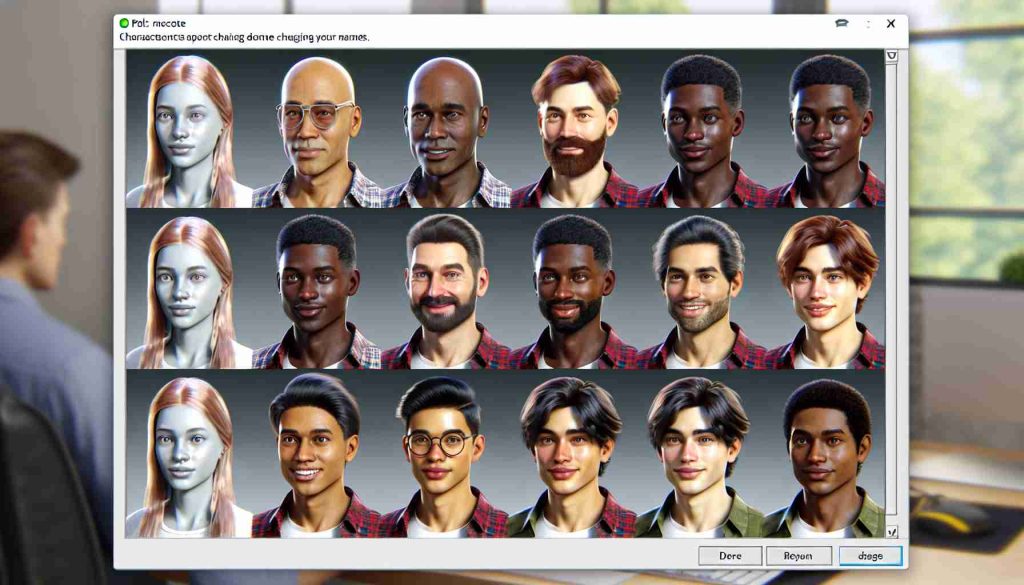O recurso Smart Compose no Gmail é uma ferramenta poderosa que ajuda você a escrever e-mails de forma mais rápida e eficiente, prevendo suas próximas palavras. Embora possa ser incrivelmente útil, é importante saber como aproveitar ao máximo e personalizar suas configurações para levar sua experiência de envio de e-mails para o próximo nível. Aqui está um guia abrangente sobre o recurso Smart Compose:
1. Habilitando e desabilitando o Smart Compose:
Por padrão, o Smart Compose está habilitado.
Para verificar seu status ou habilitar/desabilitar:
No seu computador: Abra as Configurações > Geral > Smart Compose.
No Android/iOS: Toque em Menu > Configurações > Sua conta > Geral > Smart Compose.
2. Entendendo as sugestões do Smart Compose:
Enquanto você está escrevendo, o Smart Compose oferecerá sugestões para a próxima palavra ou frase em uma caixa azul abaixo do seu cursor.
Essas sugestões são baseadas em seus padrões anteriores de escrita de e-mails, no contexto do seu e-mail atual e nas melhores práticas gerais.
3. Aceitando ou rejeitando as sugestões:
Para aceitar uma sugestão:
Pressione Tab ou a seta para a direita.
A sugestão será inserida no seu e-mail.
Para rejeitar uma sugestão:
Continue digitando. Sua entrada substituirá a sugestão.
Alternativamente, pressione Esc ou delete manualmente.
4. Personalize o Smart Compose de acordo com suas necessidades:
Personalize suas sugestões: Clique nos três pontos ao lado do campo Smart Compose e selecione “Gerenciar configurações do Smart Compose”. Aqui, você pode ajustar o tom e a formalidade das sugestões.
Relate sugestões inadequadas: Se o Smart Compose oferecer algo inadequado ou incorreto, clique nos três pontos e escolha “Relatar sugestão do Smart Compose”. Isso ajuda a melhorar o algoritmo para futuros usuários.
5. Dicas avançadas:
Use frases de introdução: Comece seu e-mail com expressões como “Prezada Sarah,” e o Smart Compose preencherá automaticamente o nome do destinatário e sugerirá saudações apropriadas.
Utilize marcadores: Se você digitar “-“, o Smart Compose formatará automaticamente a próxima linha como um marcador.
Integração com o Google Docs: As sugestões do Smart Compose também estão disponíveis no Google Docs, garantindo continuidade e consistência em seus empreendimentos de escrita criativa.
FAQs sobre o Smart Compose no Gmail:
1. Como habilitar ou desabilitar o Smart Compose?
– Por padrão, o Smart Compose está habilitado. Para verificar seu status ou habilitar/desabilitar:
– No seu computador: Abra as Configurações > Geral > Smart Compose.
– No Android/iOS: Toque em Menu > Configurações > Sua conta > Geral > Smart Compose.
2. Como entender as sugestões do Smart Compose enquanto escrevo?
– Enquanto você está escrevendo, o Smart Compose oferece sugestões para as próximas palavras ou frases em uma caixa azul abaixo do seu cursor. Essas sugestões são baseadas em seus padrões anteriores de escrita de e-mails, no contexto do seu e-mail atual e nas melhores práticas gerais.
3. Como aceitar ou rejeitar as sugestões do Smart Compose?
– Para aceitar uma sugestão, pressione Tab ou a seta para a direita. A sugestão será inserida automaticamente no seu e-mail.
– Para rejeitar uma sugestão, continue digitando. Sua entrada substituirá a sugestão. Alternativamente, você pode pressionar Esc ou excluir manualmente a sugestão.
4. Como personalizar o Smart Compose de acordo com suas necessidades?
– Você pode personalizar as sugestões clicando nos três pontos ao lado do campo Smart Compose e selecionando “Gerenciar configurações do Smart Compose”. Aqui, você pode ajustar o tom e a formalidade das sugestões.
– Se o Smart Compose oferecer algo inadequado ou incorreto, você pode relatar isso clicando nos três pontos e escolhendo “Relatar sugestão do Smart Compose”. Isso ajuda a melhorar o algoritmo para futuros usuários.
5. Quais são algumas dicas avançadas para o Smart Compose?
– Use frases de introdução, começando seu e-mail com expressões como “Prezada Sarah,” e o Smart Compose preencherá automaticamente o nome do destinatário e sugerirá saudações apropriadas.
– Se você digitar “-“, o Smart Compose formatará automaticamente a próxima linha como um marcador.
– As sugestões do Smart Compose também estão disponíveis no Google Docs, garantindo continuidade e consistência em seus empreendimentos de escrita criativa.
Definições:
– Smart Compose: Um recurso no Gmail que ajuda você a escrever e-mails de forma mais rápida e eficiente, prevendo suas próximas palavras.
– Frases de introdução: Frases ou expressões usadas como início de um e-mail que o Smart Compose pode preencher automaticamente.
Links relacionados:
– Gmail: Site oficial do Gmail.
– Sobre o Smart Compose no Gmail: Informações sobre o Smart Compose fornecidas pelo suporte do Gmail.
The source of the article is from the blog macholevante.com